「コンピューター名」と「Windowsのログオンユーザー名」は同じにしてはいけません。
沙羅とは直接関係ありませんが、いろいろ支障が出る場合がありますので避けてください。(例:SQLServerのインストールなど)
『システムの復元』はしないでください。
『Windows Update』は放置してください。
今回のアップデートはなかば強制のような感じで困りました。
途中で電源を切ると壊れる場合がありますので、アップデートがもし始まったら終わるまで必ずそのまま放置してください。
PC日付は「西暦(日本語)yyyy/MM/dd 」にして下さい
重要!PC日付は「西暦(日本語)yyyy/MM/dd 」にして下さい。修正方法はこちら
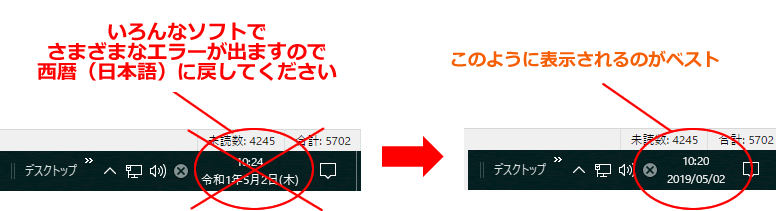
沙羅のインストール先フォルダは変更しないでください。
重要!沙羅のインストール先フォルダは変更しないでください。(C:¥sara2004フォルダ固定です。)
インストールは画面通りに(c:¥sara2004フォルダ)のままインストールしてください。
筆まめもインストール先フォルダを絶対に変更しないでください。
必ずデフォルト状態のままインストールを行ってください。
もし違うドライブにインストールしてしまった場合は、アンインストールして、インストールをし直してください。
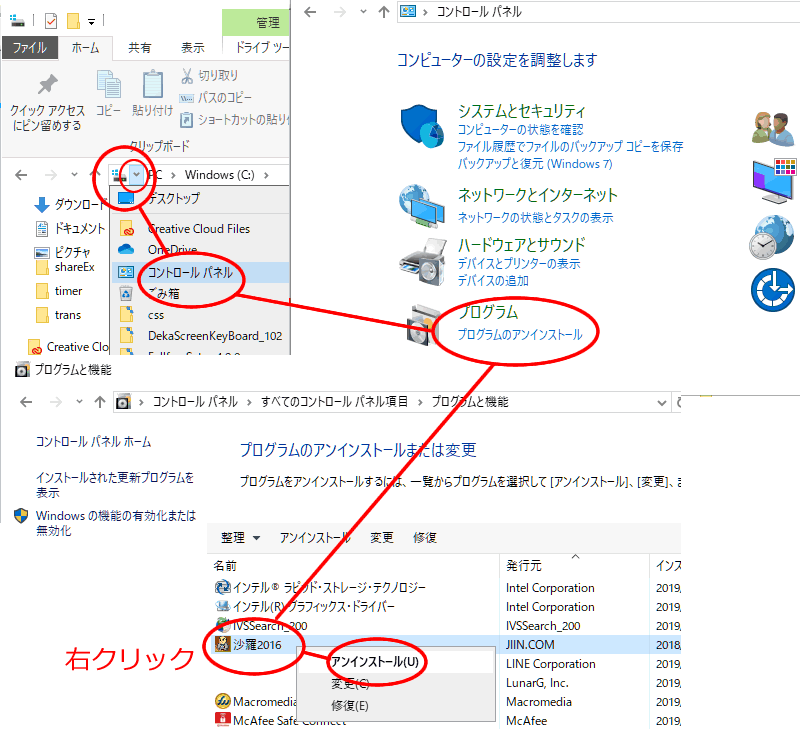
※ほとんどのソフトメーカーは、インストール先フォルダはベストな場所を指定していますので変更してはいけません。いろいろと支障が出ます。
『C:sara2004フォルダ』『C:saraechoフォルダ』は削除やフォルダ移動・名前の変更は絶対にしないでください。
『C:sara2004フォルダ』『C:saraechoフォルダ』は削除やフォルダ移動・名前の変更は絶対にしないでください。データも何もかも消えます。
「HDが一杯になった・パソコンが重い」とSaraフォルダを別ドライブに移動したら起動しません。
※もし「データが消えた」等の状態が発生いたしましたら、どうぞお気軽に075-708-2666 までお電話下さい。修復いたします。
もし重いと感じられる方は、まずはこちらのページを参考にパソコン設定を変更してください。
※メモリが2GBでは、最近のWindowsはまともに動きませんので、メモリ増設(16GB以上推奨)・PC交換(Windows10Home)をぜひご検討いただけたらと思います。
「互換モード」にチェックは付けないでください。
重要!「互換モード」にチェックは付けないでください。
Windows10でも7でもXPでも通常のモードで動きます。※Windowsのいわゆる「互換モード」では動きません。もしチェックがついていたら消してください。
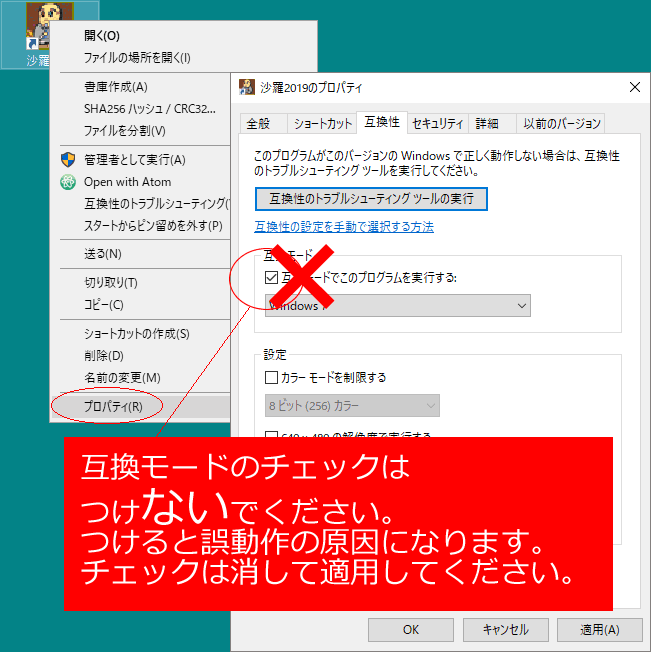
ハードディスクの初期化は絶対にしてはいけません。
ハードディスクの初期化は絶対にしてはいけません。データも何もかも消えます。
Windowsログイン時のユーザー名の変更はしない方が無難です。
※もしする場合は沙羅のバックアップを行ってください。
マウスは必ず「シングルクリックで選択してダブルクリックで開く」の設定に!!
マウスは必ず「シングルクリックで選択してダブルクリックで開く」の設定にしてください。
でないと、あらゆる場面で誤動作が起きます。こちらのページを参考に設定が正しいかご確認いただけたらと思います。
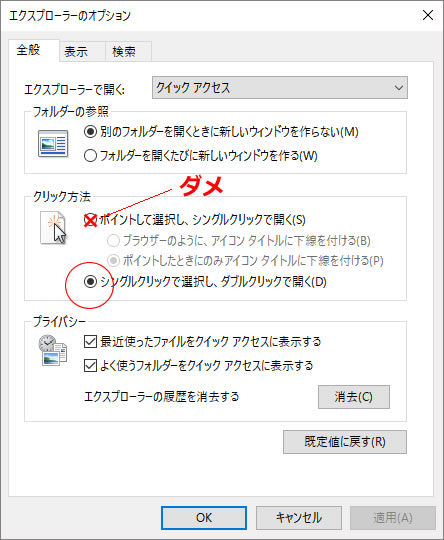
『絶対にダメ 番外編』サラデンの「サーバー」は同じネットワークには1つだけに・勝手に変更しないで↞↞↞絶対ダメ
サラデンは、そんなに単純なものではありません。
システムが壊れますので勝手に変更しないでください。
変更したい時は、必ずご連絡下さいませ。
また不正コピーして使おうという安易な発想はやめてください。
※沙羅もサラデンも「同じお寺さん内であれば、何台インストールしていただいて結構です。」
※ただ、サラデンは、いろいろと内部設定がありますので、インストールそのものは開発室が行いますのでご連絡いただけたらと思います。


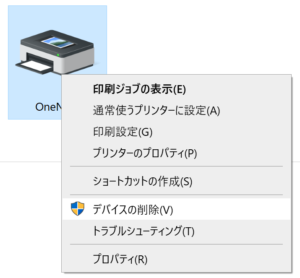



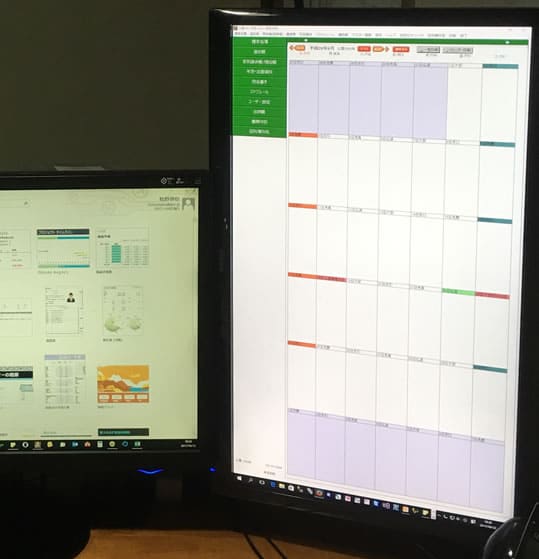
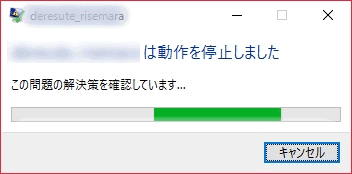
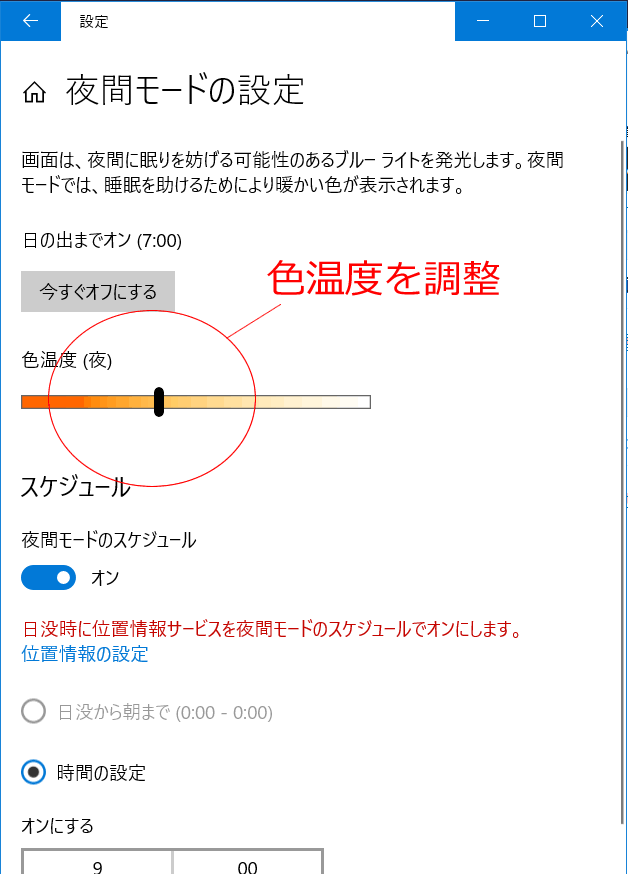

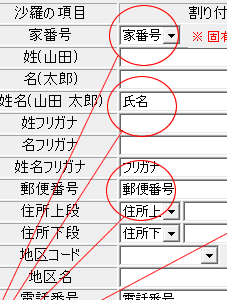
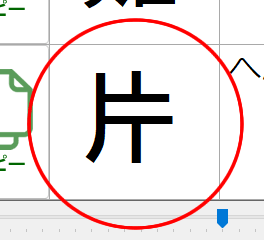
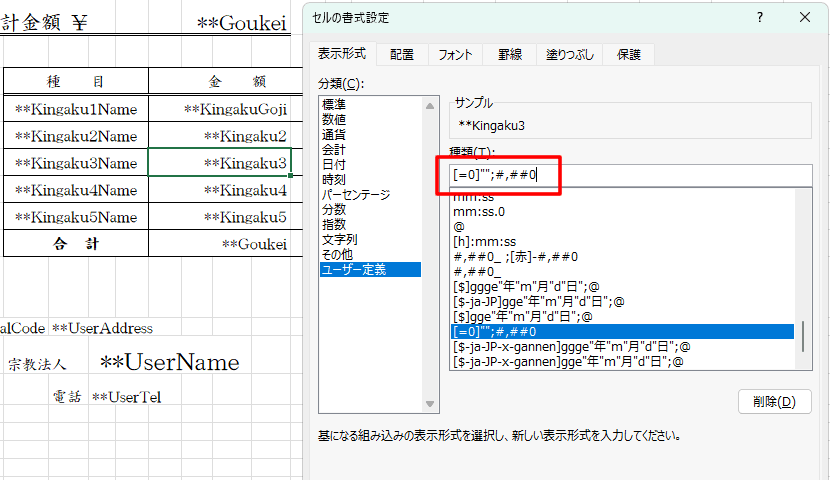
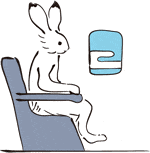

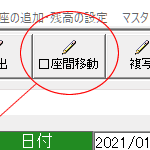




コメント